アドセンス 設定 アクセスと認証 クローラ アクセス下記からグーグルアドセンス ( Google AdSense )管理画面にログインします Google AdSense |
|||||||||||||||||||||||||||||
| 画面右上にある「歯車アイコン」をクリックします |
|||||||||||||||||||||||||||||
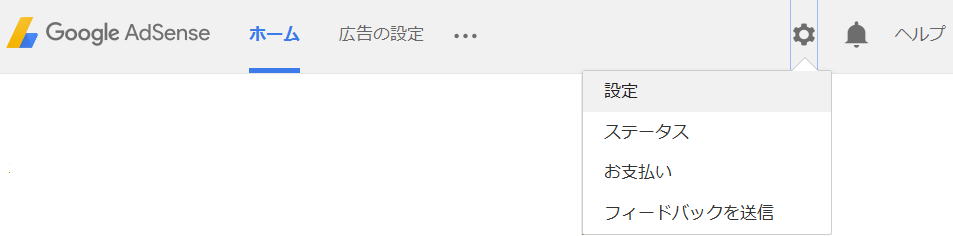 |
「設定」をクリックします |
||||||||||||||||||||||||||||
グーグル アドセンス 設定 アクセスと認証クローラ アクセス左サイドメニューから、「アクセスと認証」→「クローラ アクセス」をクリック選択します (「歯車アイコン」→「設定」クリック直後は、「アカウント」→「個人設定」が選択された状態になっています) クローラのアクセス情報設定
|
|||||||||||||||||||||||||||||
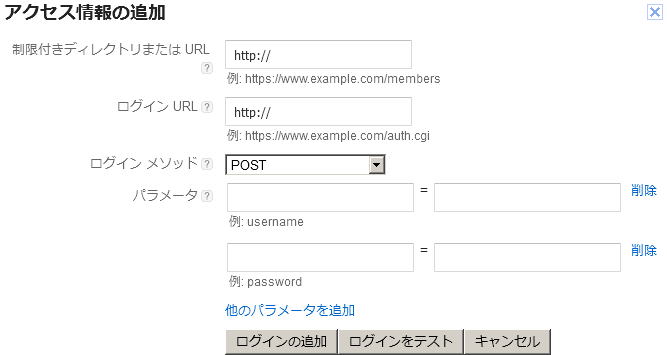 |
※ 「アクセス情報の追加」をクリックすると「アクセス情報の追加」ダイアログが開きます 「制限付きディレクトリまたは URL」 「ログイン URL」 「ログイン メソッド」 「パラメータ」(ログインID、パスワード等) を登録します |
||||||||||||||||||||||||||||